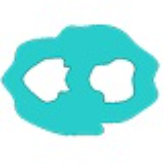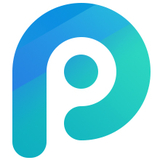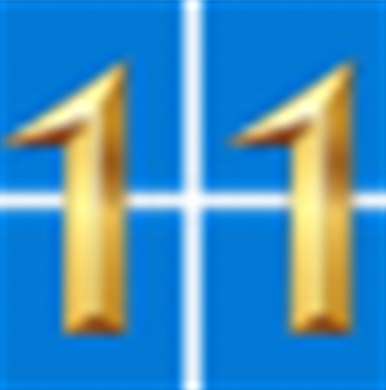- Microsoft.NET Framework怎么开启或关闭服务 07-03 15:56
- .NET Framework安装失败怎么办 07-03 15:50
- 迅雷X怎么关闭离开模式 11-02 09:09
- 360手机助手怎么关闭开机自启 11-02 08:55
- 华为手机助手怎么设置备份目录 11-01 09:26
- 华为手机助手怎么设置安装包自动清理 11-01 08:26
- 迅雷影音如何设置快进/快退一次的时间 10-31 15:47
- 迅雷X如何关闭P2P下载加速 10-31 15:44
Microsoft.NET Framework无法安装怎么办呢?不少用户在下载了Microsoft.NET Framework软件安装的时候,显示无法安装。这里为大家带来详细的介绍,快一起来看看吧!
1.首先在PC下载网搜索下载软件,小编已经为大家准备好,点击下载即可。
2.microsoft .net framework是电脑中不可缺少的系统架构之一,在我们安装软件的时候可能会出现需要我们安装的提示,小伙伴们就会去网络下载安装,但是有小伙伴反映安装的时候出现严重错误,无法安装,应该怎么解决呢?
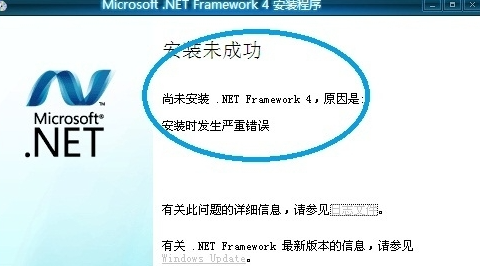
3.这个时候我们不用着急,退回到桌面上,我们在桌面上找到计算机(我的电脑)点击右键,选择管理,打开计算机管理界面。
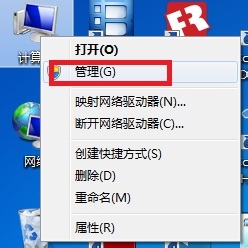
4.然后我们在打开的计算机管理窗口里面选择服务和应用程序-服务,然后在右边出现的服务项目里面找到一个名为Windows update的项目,然后在上面点击右键,选择停止。
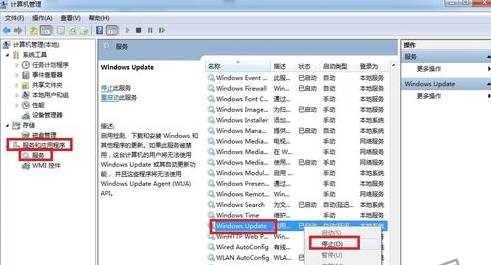
5.然后我们按住win+r打开运行窗口,在里面输入cmd打开命令提示符工具,然后我们在里面输入net stop WuAuServ,然后点击回车,将Windows update服务关闭掉。
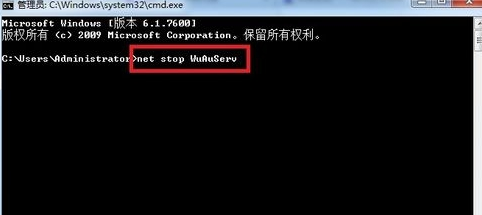
6.然后我们还是按下win+r打开运行,在里面输入%windir%,然后单机回车,在打开的文件夹窗口里面,找到一个名为SoftwareDistribution的文件夹,然后将其修改为SDold的名称。
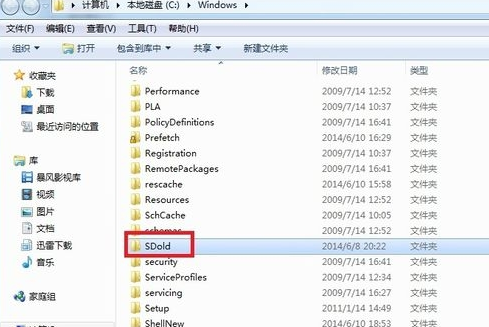
7.然后我们再回到最开始的服务窗口,在里面将刚才关闭掉的服务再次开启,然后我们再安装软件即可解决安装失败的问题了。
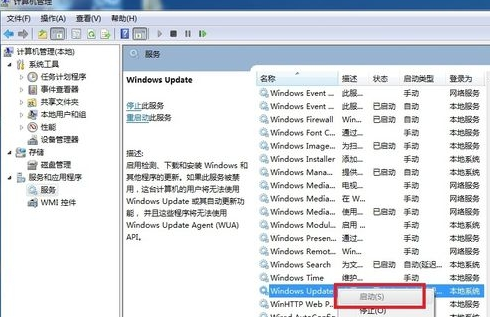
19.30MB / 2025-10-31
11.58MB / 2025-10-31
9.91MB / 2025-10-31
44.11MB / 2025-11-02
29.52MB / 2025-10-31
30.51MB / 2025-10-31
107.76MB
2025-10-31
6.24MB
2025-10-31
19.30MB
2025-10-31
38.25MB
2025-10-31
323.66MB
2025-10-31
1.03MB
2025-10-31
84.55MB / 2025-09-30
248.80MB / 2025-07-09
2.79MB / 2025-10-16
63.90MB / 2025-07-08
1.90MB / 2025-09-07
210.99MB / 2025-06-09
374.16MB / 2025-10-26
京ICP备14006952号-1 京B2-20201630 京网文(2019)3652-335号 沪公网安备 31011202006753号违法和不良信息举报/未成年人举报:legal@3dmgame.com
CopyRight©2003-2018 违法和不良信息举报(021-54473036) All Right Reserved